So wandeln Sie eine Zeile in Excel einfach um

Sie haben ein Arbeitsblatt eingerichtet, wenn Sie feststellen, dass es besser aussieht, wenn die Zeilen und Spalten umgekehrt sind. Sie müssen nicht alle Daten erneut eingeben. Verwenden Sie einfach die Transponierungsfunktion von Excel.
Wählen Sie die Zellen mit den Überschriften und Daten aus, die Sie transponieren möchten.
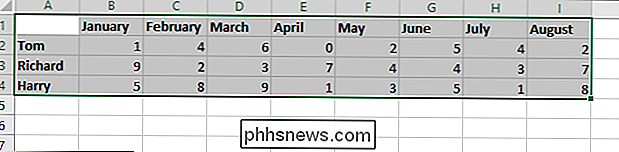
Klicken Sie auf die Schaltfläche "Kopieren" oder drücken Sie Strg + C, um die ausgewählten Zellen zu kopieren Sie möchten die transponierten Daten kopieren. Die Zelle, die Sie auswählen, wird zur obersten, linken Ecke von dem, was Sie kopieren.
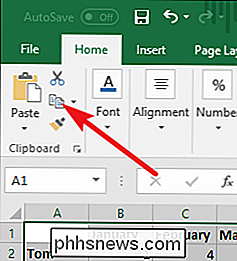
Klicken Sie auf den Abwärtspfeil unter der Schaltfläche "Einfügen" und dann auf die Schaltfläche "Transpose" im Dropdown-Menü.
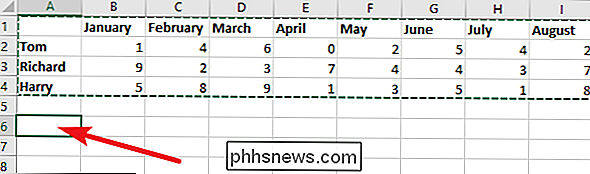
Einfach so Ihre Zeilen werden zu Spalten und Ihre Spalten zu Zeilen - komplett mit allen Formatierungen, die Sie bereits auf die ursprüngliche Auswahl angewendet haben.
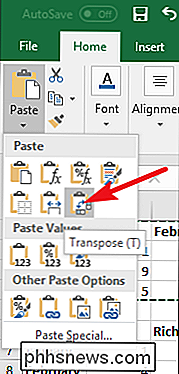
Beachten Sie, dass Ihre ursprünglichen, vorvertauschten Daten noch vorhanden sind. Sie können diese Zellen wieder auswählen und sie löschen, wenn Sie möchten.
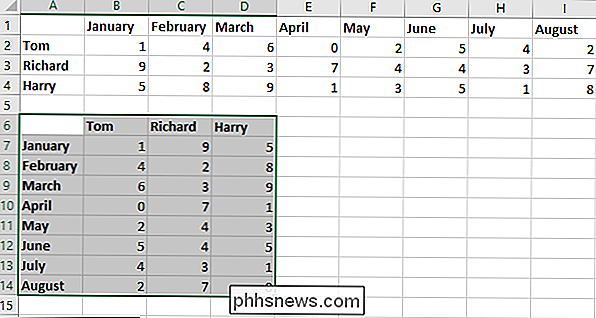
Es ist ein schneller Trick, aber es ist viel schneller und einfacher, als alle Daten neu einzugeben und diese Zeilen erneut zu formatieren.

Wie Sie F.lux und Philips Hue Lights für eine eye-friendly Abendbeleuchtung synchronisieren
F.lux ist eine praktische kleine App, die abends das Licht Ihres Computerbildschirms aufwärmt, um Ihnen zu helfen besser schlafen. Philips Hue-Lampen können auch ihre Farbtemperatur einstellen. Diese clevere Integration verbindet die beiden, so dass sich Ihr Bildschirm und Ihre allgemeine Raumbeleuchtung zusammen ändern.

Warum isoliert die Antivirus-Software Viren, anstatt sie zu löschen?
Viren oder Malware auf Ihrem Computer zu finden, ist nie eine angenehme Erfahrung, aber warum isoliert Antivirensoftware diese, anstatt sie vollständig von Ihrem Computer zu entfernen? Computer? Der heutige SuperUser F & A-Beitrag beantwortet die Frage eines neugierigen Lesers. Die heutige Question & Answer-Sitzung kommt dank SuperUser zustande - einer Unterteilung von Stack Exchange, einer Community-gesteuerten Gruppierung von F & A-Websites.



